AugmentedSteamでSteamを最大限に活用する方法
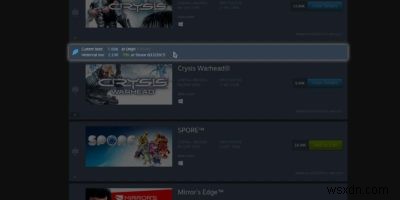
Steamはユニークなケースであり、オンラインゲームのeショップと、お気に入りのゲームを管理および起動するためのプラットフォームの奇妙なハイブリッドです。そして、あなたが望むなら、他のメディアやプログラム。バルブの作品には多くのファンがいて、彼らはそれを何にも置き換えないと言っていました。しかし、それは改善の余地がなく完璧であるという意味ではありません。
Augmented Steamは、最も人気のある2つのブラウザー、ChromeとFirefoxの拡張機能です。これらのブラウザを介してValveストアにアクセスすると、ウェイクアップして動作を開始し、舞台裏で変換します。その結果、私たち全員が知っているSteamが生まれましたが、より良く、より親しみやすく、長期的にはより安価になりました。
SteamでのAugmentedSteamスラップの便利な追加機能のいくつかは次のとおりです。
- 多くの人気のあるオンラインストアのデータに基づく価格比較
- 各タイトルに表示される最低価格と過去最低価格
- 各タイトルのページのOpenCriticとMetaCriticのゲームスコア
- HowLongToBeat.comは、タイトルを完成させるのにかかる時間を見積もります
- 「無視された」タイトルが検索結果から非表示になっている
インストール
Augmented Steamをインストールするには、ブラウザの拡張機能/アドオンストアで検索してください。または、公式サイトにアクセスし、ブラウザに対応するボタンをクリックして、2つのブラウザストアのいずれかにあるAugmentedSteamの公式エントリにアクセスします。ブラウザの他の拡張機能/アドオンと同じようにインストールします。
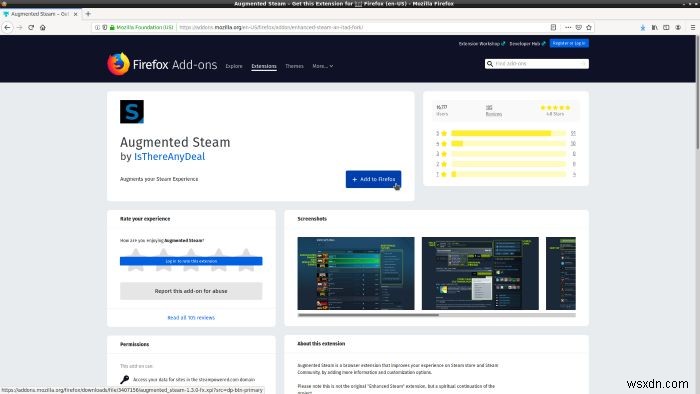
AugmentedSteamがSteamサイトとIsThereAnyDealサイトのデータにアクセスするというブラウザのセキュリティ警告を受け入れます。
構成と使用法
使用を開始する前に、AugmentedSteamのすべての設定オプションを確認してください。これを行うには、ブラウザでアドオンのリストにアクセスし、そこからAugmentedSteamのオプションにアクセスします。
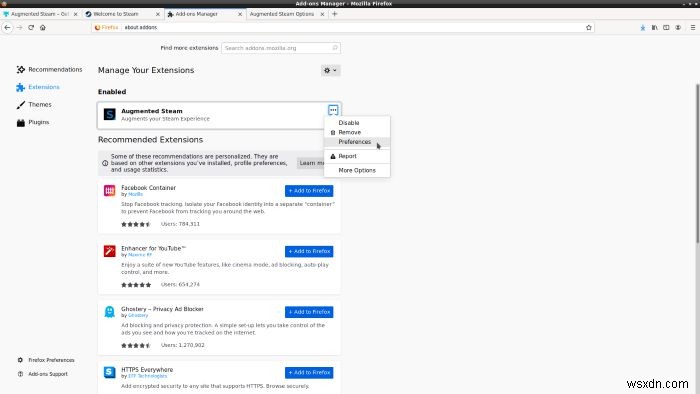
Augmented Steamにはさまざまなオプションとパラメーターが用意されており、操作方法を変更したり、Steamに適用する変更を選択したり、一部のタイトルを「マーク」するために使用する色を変更したりすることができます。
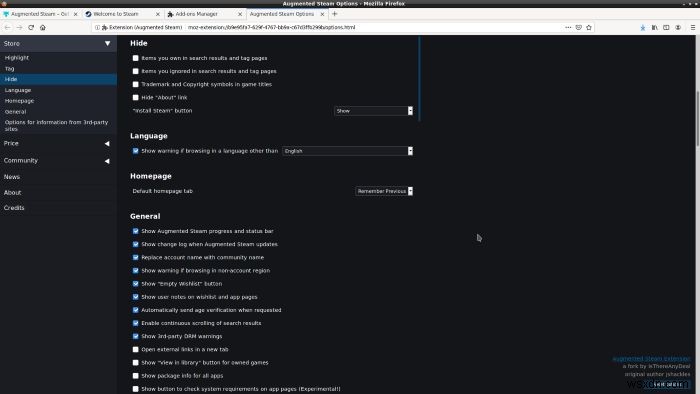
すべてのオプションを確認する価値はありますが、ほとんどのデフォルトはほとんどのユーザーにとって適切であることがわかります。私たちが変更する、そして変更するのは次のとおりです。
- 一般:新しいタブで外部リンクを開く>オン
- 一般:所有しているゲームの[ライブラリで表示]ボタンを表示>オン
- サードパーティサイトからの情報のオプション:WSGF(ワイドスクリーン)情報を表示>オン
- 価格:自動検出を無効にして、目的の主要通貨を選択します
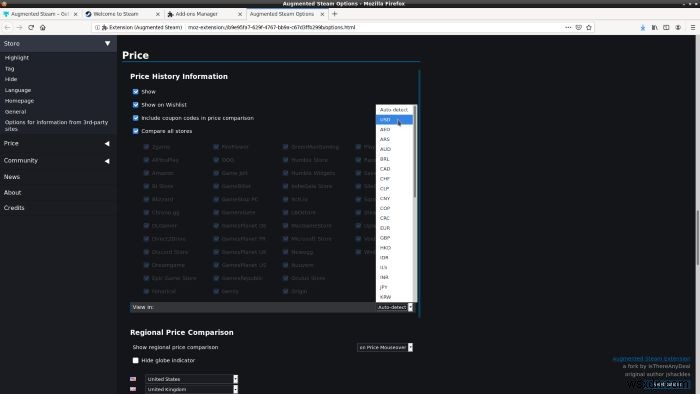
今すぐSteamにアクセスしても、大きな変化はすぐにはわかりません。 Steamの右上隅の近くに表示される小さな新しいメニューに気付かない限り、Augmented Steamのオプション、GitHubページ、公式サイトなどにすばやくアクセスできます。ただし、実際には、日常の使用に影響を与えたり、役割を果たしたりすることはありません。 、そして「そこにある」ことに気付いた後は、おそらくクリックすることさえないでしょう。
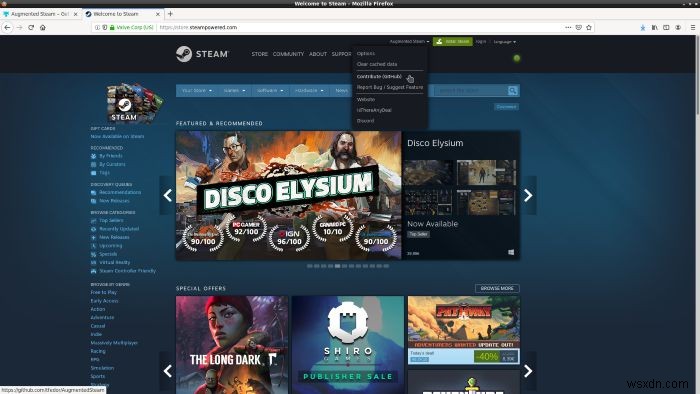
ゲームのページにアクセスすると、最も重要で便利な追加機能が表示されます。上部のスライドショーのすぐ下、ゲームのタイトルのすぐ上に、他の競合サイトで見られるタイトルの最高の価格が表示されます。このすぐ下に、タイトルの歴史的な最低価格が表示されます。
どうしてそれが便利なのですか?最初のケースでは、それは明らかです。タイトルの価格が他の場所で安い場合は、そこから購入できます。 Steamに代わるストアの多くがSteamキーも提供していることは注目に値します。このような場合、別のストアでゲームを購入し、それに合わせてSteamキーを取得すると、Steamに戻ってそこで「アクティブ化」できるようになります。結果は、最初にSteamで購入した場合と同じになります。
「歴史的に低価格」は、通常、タイトルを取得するために今支払う必要のある価格よりも大幅に低い価格を示しているため、いじめや機会の喪失のように見えるかもしれません。
考えてみれば、歴史的な価格が低いということは、待望のゲームをプレイしたいのであれば、タイトルができることを意味します。 そしておそらく 将来的には、おそらく次のSteamセール中に、はるかに安く入手できるようになります。言い換えれば、今ここでタイトルが欲しくないのなら、あなたの財布は待ってくれてありがとう。
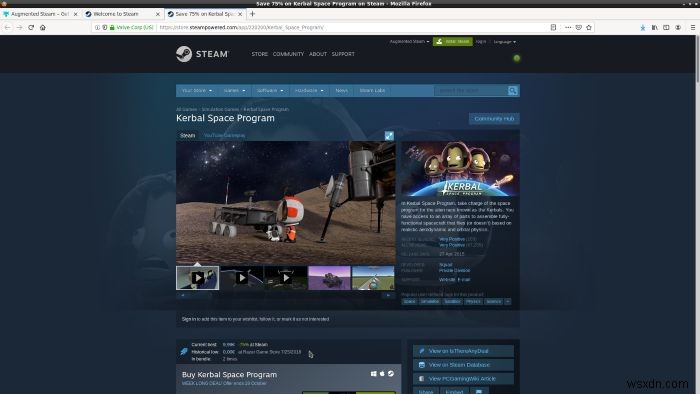
マウスポインタをタイトル価格の上に置いたままにすると、国によって変動することがわかります。ある国での価格の劇的な違いは、他の国でも同様の値下げが間もなく現れることを示す良い兆候となる可能性があります。繰り返しになりますが、そのような場合は、実際のゲーム自体を購入するのではなく、待機中のゲームをプレイする価値があります。
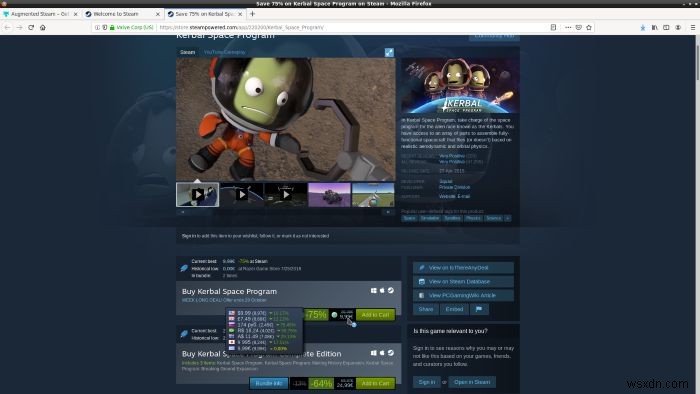
Steamの右側にある情報パネルをチェックすると、おなじみの群衆の中にいくつかの新しいエントリが表示されます。そのうちの1つは、IsThereAnyDealのゲームのページへの直接リンクです。このサイトからAugmentedSteamが価格データを取得します。その直後の同じ情報パネルに、SteamデータベースとPCGamingWikiへのリンクがあります。後者は大多数の人にとってより便利です。そこには、新しいオペレーティングシステムとのタイトルの互換性に関する情報、およびタイトルを最高の状態で実行するための手順、ヒント、ツールがあります。
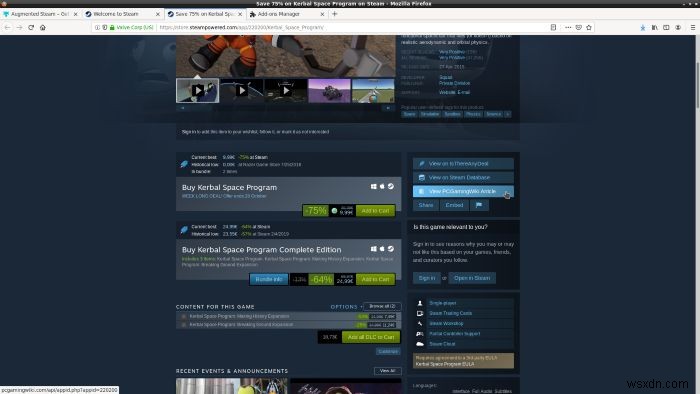
ゲームの詳細パネルでは、シングルプレーヤーかマルチプレーヤーか、Steamワークショップなどをサポートしているかどうかを確認でき、タイトルで使用されている「コンテンツ保護」についてのより鮮明な通知も表示されます。すでに存在していましたが、Augmented Steamを使用すると、このような「煩わしさ」を避けたい場合に備えて、見逃さないようにさらにポップアップ表示されます。
保護とデジタル著作権管理(DRM)は、タイトルに対するゲームクリエイターの権利を保護するのに役立ちますが、ゲームを楽しみたいだけの人にとっては重大な問題になる可能性があります。 Darksporeを購入した人に聞いてみてください。オンライン保護が「オンライン」ではなくなったため、今日のゲームはプレイできなくなったため、箱にほこりが溜まっているだけです。または、光学ドライブのないPC上のWindows XPよりも新しいもので、最新(当時)のバージョンのSafeDiscおよびTAGES保護を使用してゲームをプレイし、激しい頭痛に備えてみてください。
必要なゲームにコピー防止機能が付いている場合は、それを忘れるか、GOGで利用できるかどうかを確認してください。 GOGストアには、DRM付きのタイトルを一切掲載しないというポリシーがあります。
それを通じて再リリースされたゲームの場合、彼らのチームは、新しいシステムとのアップグレードされた互換性を提供しながら、DRMを取り除こうとします。
上記とは別に、MetaCritic、UserScore、OpenCriticでのタイトルの評価を一目で確認することもできます。これは、お財布が枯渇し、2つのゲームのうち1つだけの資金がほとんどない場合に、買い物をするときに非常に便利です。これらのサイトでのゲームのスコアは、どちらかを選択するのに役立つ可能性があります。
同様に便利なHowLongToBeat情報は、ゲームを完了するためにゲームに投資する必要がある時間を大まかに示します。ゲームの時間があまりなく、人生の必死の時期である場合は、おそらくWitcherシリーズ(それぞれ100時間以上)のようなケースを避ける必要があります!
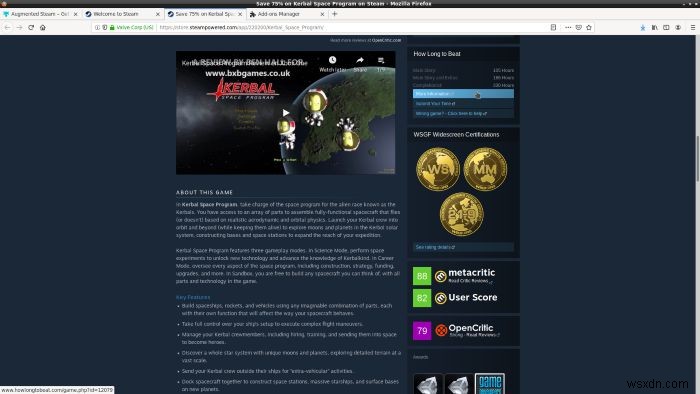
結論
Augmented Steamは、多くの小さな、ほとんど目立たない変更を加え、インストールしてSteamに再度アクセスした後は、改善されたようには見えません。ただし、間もなく、追加される機能が少しずつ不可欠になり、Steamのサイトの使用体験全体が向上します。
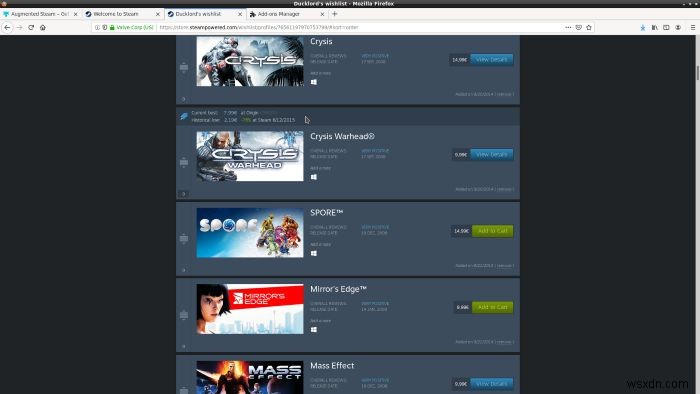
すでにAugmentedSteamを使用している私たちのほとんどのように、Augmented Steamをしばらく使用した後、何らかの理由でそれなしでSteamのサイトを閲覧する必要がある場合にのみ、その有用性を理解できるでしょう。
-
Apple Pencil を最大限に活用するための 6 つのヒント
Apple Pencil は素晴らしい発明ですが、それをさらに活用する方法はたくさんあります。多くの人は、Apple Pencil がどれほど用途が広く、何ができるのかを認識していません。 ここでは、Apple Pencil をターボチャージするためにすぐに試すことができる 6 つの Apple Pencil のヒントを紹介します。 色合い、異なる質感、濃い線を作る 通常の鉛筆で描いたり書いたりするときは、より強く押すと、より暗い色合いや異なるテクスチャなどを作成できます. Apple Pencil も例外ではありません。 iPad で絵を描いたり書いたりするときは、Apple Pe
-
音楽の認識以外に Shazam を最大限に活用する方法
クラブでパーティーをしている時も、店で買い物をしている時も、いくつかの曲は私たちの心に残ります。バックグラウンドで流れている素晴らしい曲や、今まで聞いたことのない何かを聞いた瞬間、私たちはすぐに携帯電話を取り出し、Shazam を起動してサウンドトラックを特定します。はい、魔法のように機能します! どんな曲でも、文字通り秒単位で名前を付けてください。 Shazam は、バックグラウンドで再生されているものを検出するという素晴らしい超能力で有名です。特に新しい音楽をときどき探索するのが好きな場合は、スマートフォンに必須のアプリです。 Shazam が多くの隠された機能と機能を備えた強力なア
